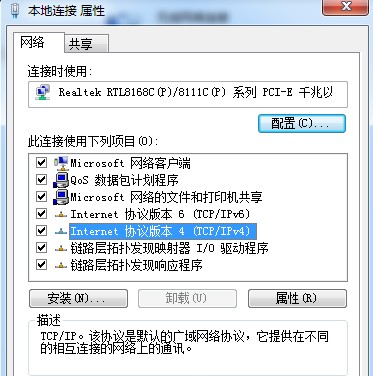WPS表格内容怎么导出图片教学分享, 教学中如何导出WPS表单内容并分享图片?我们做好表格内容后,为了分享给其他用户,他们可以更方便的观看,并导出为图片的格式,所以直接打开观看内容非常方便。
那么如何将表格内容导出为图片呢?我们来看看操作方法。
手术教学
1.首先,我们使用wps2019在电脑上打开要编辑的表单。
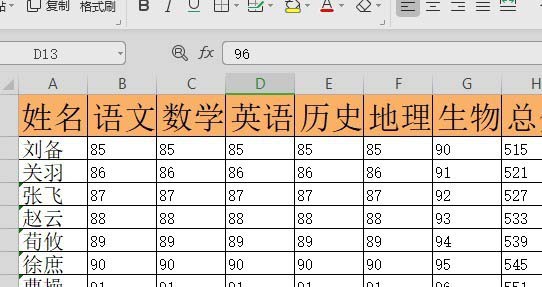 2,然后单击wps2019窗口左上角的文件菜单项。
2,然后单击wps2019窗口左上角的文件菜单项。
: 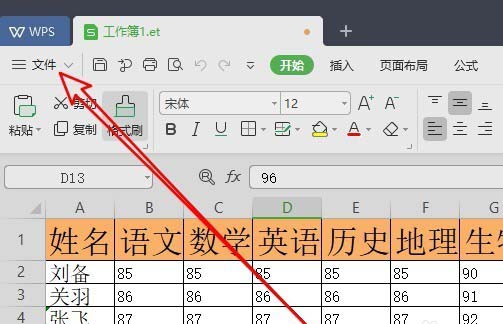 3.然后,在弹出的文件下拉菜单中,我们点击菜单项输出为图片。
3.然后,在弹出的文件下拉菜单中,我们点击菜单项输出为图片。
: 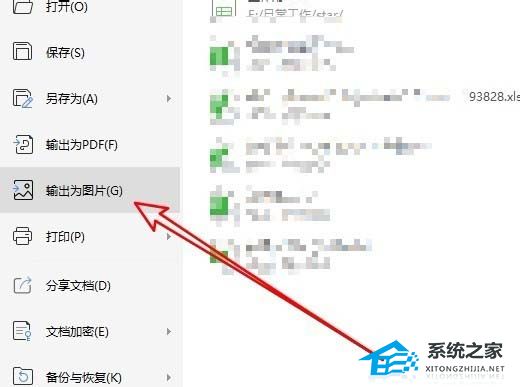 4.这时会弹出一个输出图片的窗口,你可以在窗口中选择输出质量的格式。
4.这时会弹出一个输出图片的窗口,你可以在窗口中选择输出质量的格式。
: 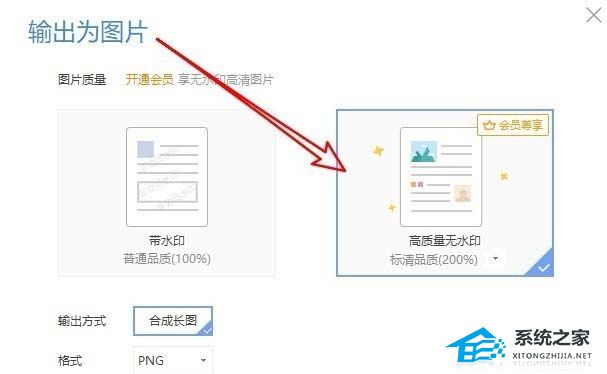 5.然后我们点击格式下拉菜单,在弹出菜单中选择格式另存为图片。
5.然后我们点击格式下拉菜单,在弹出菜单中选择格式另存为图片。
: 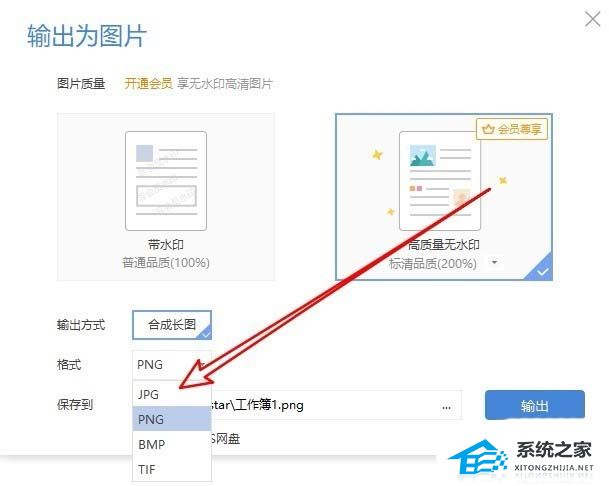 6.最后,我们点击保存到后面的选项按钮,设置我们要保存图片的位置。
6.最后,我们点击保存到后面的选项按钮,设置我们要保存图片的位置。
: 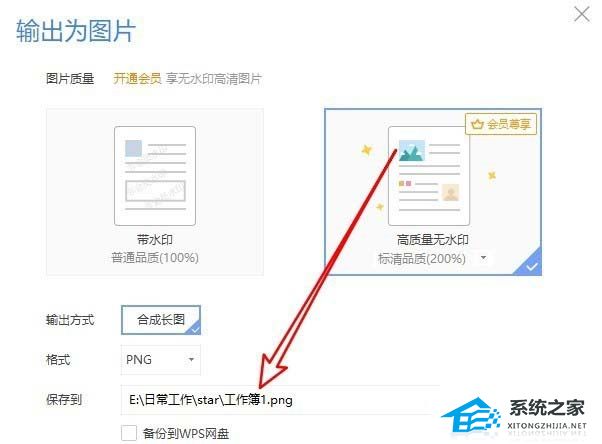 7.点击确定按钮后,一会儿会弹出输出成功的提示。
7.点击确定按钮后,一会儿会弹出输出成功的提示。
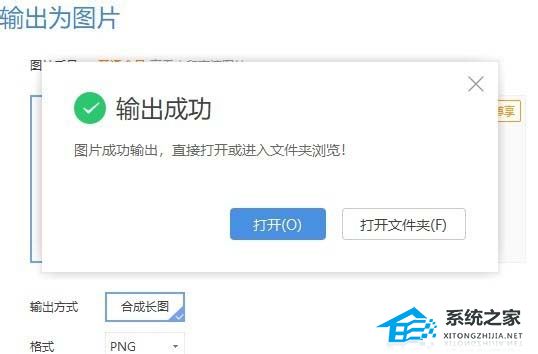
WPS表格内容怎么导出图片教学分享,以上就是本文为您收集整理的WPS表格内容怎么导出图片教学分享最新内容,希望能帮到您!更多相关内容欢迎关注。